
Prispôsobenie spomienok v apke Fotky na Macu
Svoje spomienky môžete upraviť tak, aby boli ešte osobnejšie. Môžete pre ne vybrať nové skladby, upraviť ich názov, zmeniť ich dĺžku a odstrániť z nich fotky. Predplatitelia služby Apple Music si môžu vybrať z miliónov skladieb dostupných v knižnici Apple Music.
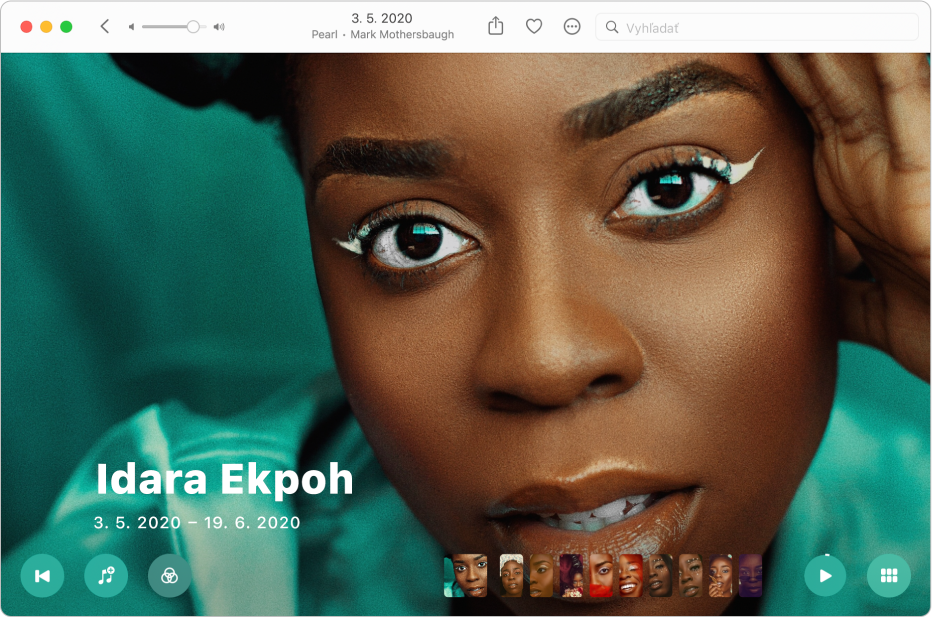
Zmena hudby v spomienke
Hudbu v spomienke môžete zmeniť výberom niektorého soundtracku k spomienke. Predplatitelia služby Apple Music môžu prejsť do svojej knižnice Apple Music a zobraziť si navrhované skladby na základe hudobných preferencií alebo obsahu danej spomienky.
V aplikácii Fotky
 na Macu kliknite na Spomienky na postrannom paneli.
na Macu kliknite na Spomienky na postrannom paneli.Dvakrát kliknite na spomienku.
Prehrávanie spomienky zastavíte stlačením medzerníka.
Kliknite na tlačidlo Hudba
 .
.Vyberte skladbu alebo soundtrack zo svojej hudobnej knižnice a kliknite na Potvrdiť.
Zmena vzhľadu spomienky
Výberom vzhľadu spomienky môžete na všetky fotky v spomienke použiť jednotnú farbu a úpravy štýlu.
V aplikácii Fotky
 na Macu kliknite na Spomienky na postrannom paneli.
na Macu kliknite na Spomienky na postrannom paneli.Dvakrát kliknite na spomienku.
Prehrávanie spomienky zastavíte stlačením medzerníka.
Kliknite na tlačidlo Filtre
 , vyberte Vzhľad spomienky a kliknite na Potvrdiť.
, vyberte Vzhľad spomienky a kliknite na Potvrdiť.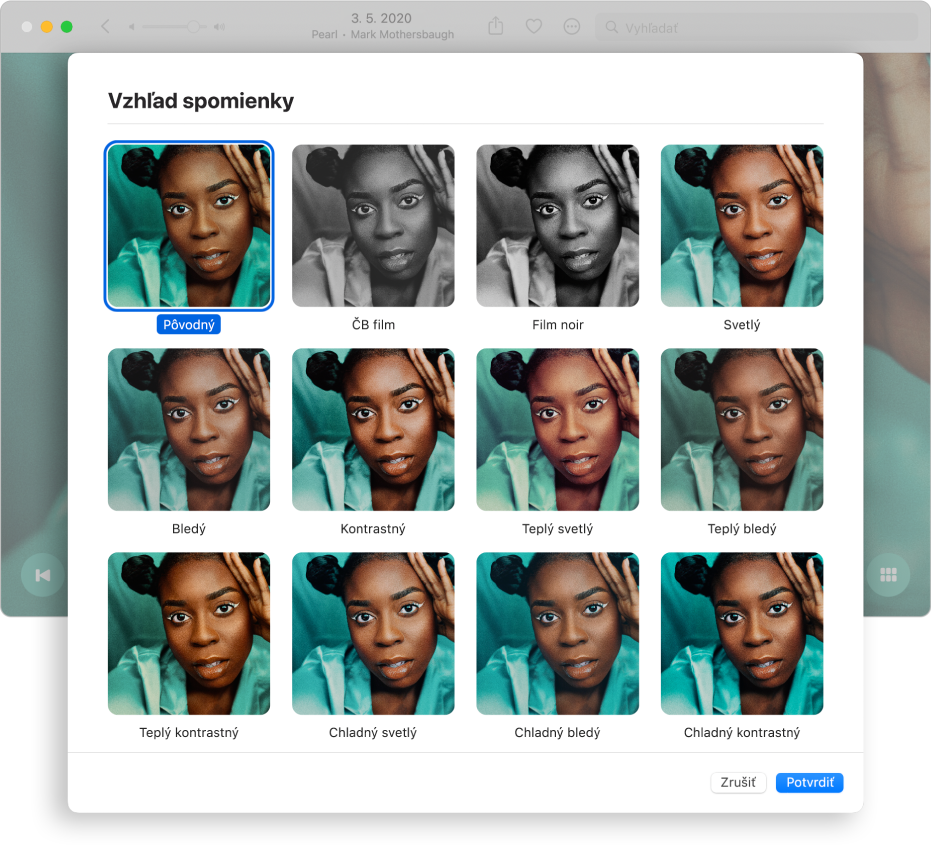
Úprava názvu a podnadpisu spomienky
V aplikácii Fotky
 na Macu kliknite na Spomienky na postrannom paneli.
na Macu kliknite na Spomienky na postrannom paneli.Dvakrát kliknite na spomienku.
Prehrávanie spomienky zastavíte stlačením medzerníka.
Kliknite v paneli s nástrojmi na tlačidlo Viac
 a potom vyberte Upraviť názov.
a potom vyberte Upraviť názov.Zadajte názov a podnadpis spomienky a kliknite na Uložiť.
Zmena dĺžky spomienky
V závislosti od počtu fotiek v spomienke môžete zmeniť dĺžku spomienku tak, aby bola krátka, stredná alebo dlhá.
V aplikácii Fotky
 na Macu kliknite na Spomienky na postrannom paneli.
na Macu kliknite na Spomienky na postrannom paneli.Dvakrát kliknite na spomienku.
Prehrávanie spomienky zastavíte stlačením medzerníka.
Kliknite v paneli s nástrojmi na tlačidlo Viac
 a potom vyberte Krátka, Stredná alebo Dlhá.
a potom vyberte Krátka, Stredná alebo Dlhá.
Výber novej úvodnej fotky pre spomienku
Môžete vybrať fotku, ktorá sa bude zobrazovať s názvom spomienky.
V aplikácii Fotky
 na Macu kliknite na Spomienky na postrannom paneli.
na Macu kliknite na Spomienky na postrannom paneli.Dvakrát kliknite na spomienku.
Prehrávanie spomienky zastavíte stlačením medzerníka.
Rolovaním sa posúvajte cez spomienku a potom ju pozastavte, keď sa zobrazí fotka, ktorú chcete nastaviť ako úvodnú.
Ak chcete vybrať úvodnú fotku, musíte spomienku pozastaviť.
Kliknite v paneli s nástrojmi na tlačidlo Viac
 a potom vyberte Použiť ako úvodnú fotku.
a potom vyberte Použiť ako úvodnú fotku.
Vymazanie spomienky
Spomienku, ktorú už nechcete uchovávať, môžete vymazať. Fotky zostanú vo vašej knižnici, vymaže sa iba spomienka.
V aplikácii Fotky
 na Macu kliknite na Spomienky na postrannom paneli.
na Macu kliknite na Spomienky na postrannom paneli.So stlačeným klávesom Control kliknite na spomienku a potom vyberte Vymazať spomienku.
Kliknite na Vymazať spomienku.
Menej časté zobrazovanie určitého obsahu v spomienkach
Môžete nastaviť, aby sa určití ľudia a fotky zobrazovali vo vašich spomienkach a vybraných fotkách a vo widgete apky Fotky menej často.
V aplikácii Fotky
 na Macu kliknite na Spomienky na postrannom paneli.
na Macu kliknite na Spomienky na postrannom paneli.So stlačeným klávesom Control kliknite na spomienku a potom vyberte Vyberať menej podobných spomienok.
Kliknite na Potvrdiť.